Cara Mengaktifkan Bluetooth di Laptop Windows 10
Orang biasanya mencari Laptop yang sudah terdapat Bluetooth agar mudah mengirim file dari Hp ke Laptop. Jadi ditanyakan saat membeli Laptop apakah ini sudah ada Bluetoothnya atau belum. Jika sudah maka yang menjadi sedikit masalah ketika tidak tahu cara cepat mengaktifkan Bluetooth untuk digunakan. Di sini saya akan beritahu cara cepat mengaktifkan Bluetooth di Laptop.
Mengaktifkan Bluetooth di Laptop Windows 10
Anda klik simbol paling ujung sebelah kanan pada bagian bawah layar Laptop anda. Bentuknya seperti Kotak Percakapan. Setelah anda klik kiri maka akan muncul kotak menu baru yang terdapat simbol Bluetooth dan juga tulisannya. Anda klik kiri lagi maka Bluetooth di Laptop Windows 10 akan aktif. Lalu akan muncul simbol Bluetooth warna biri di barisan bawah menu Windows 10. Jika simbol Bluetooth warna biru tidak muncul di bawah layar maka bisa anda atur agar muncul.
Memunculkan Simbol Bluetooth di Bawah Layar Windows 10
Menggunakan Bluetooth di Laptop
Untuk menggunakan Bluutooth di Laptop anda bisa lakukan klik kanan pada simbol Bluetooth. Nanti akan muncul pilihan menu. Anda pilih Receive a File jika ingin menyimpan file kiriman Bluetooth lain. Dan pilih Send a File untuk mengirim file di Laptop anda menggunakan Bluetooth ke Bluetooth lain misal ke Hp.

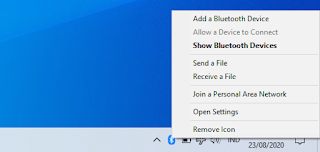
Posting Komentar untuk "Cara Mengaktifkan Bluetooth di Laptop Windows 10"
Posting Komentar
Komentar dimoderasi
Komentar akan muncul apabila disetujui oleh penulis